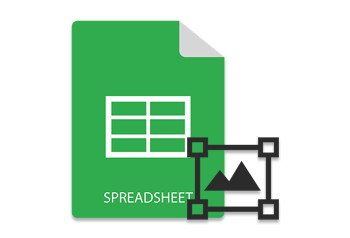
Watermarking là một trong những cách phổ biến để bảo vệ tài liệu khỏi việc sử dụng trái phép. Thông thường hơn, hình mờ xác định quyền sở hữu của nội dung có bản quyền. Theo đó, bài viết này trình bày cách thực hiện đánh dấu nước trong tệp Excel theo chương trình. Đặc biệt, bạn sẽ học cách thêm hình mờ vào trang tính Excel bằng Python.
API Python để thêm hình mờ vào trang tính Excel
Aspose.Cells for Python qua Java là một API thao tác bảng tính cho phép bạn tạo, sửa đổi hoặc chuyển đổi các tệp Excel. Chúng tôi sẽ sử dụng nó để thêm hình mờ vào trang tính Excel. Bạn có thể tải xuống API hoặc cài đặt nó bằng lệnh pip sau.
pip install aspose-cells
Thêm Hình mờ vào Trang tính Excel bằng Python
Sau đây là các bước để thêm hình mờ trong trang tính Excel bằng Python.
- Đầu tiên, tải tệp Excel bằng lớp Workbook bằng cách cung cấp đường dẫn của nó.
- Nhận tham chiếu của Trang tính mà bạn muốn thêm hình mờ.
- Tạo hình mờ bằng cách thêm Hình dạng mới vào trang tính và đặt văn bản và thuộc tính của nó.
- Đặt thuộc tính Shape.setLocked (boolean) thành true để khóa hình mờ.
- Đặt các kiểu khóa khác bằng phương pháp Shape.setLockedProperty (ShapeLockType, boolean).
- Cuối cùng, lưu tệp Excel đã cập nhật bằng phương pháp Workbook.save (String).
Mẫu mã sau đây cho biết cách thêm hình mờ vào trang tính Excel.
# Tải tệp Excel
workbook = Workbook("workbook.xlsx")
# Lấy trang tính mặc định đầu tiên
sheet = workbook.getWorksheets().get(0)
# Thêm hình mờ
wordart = sheet.getShapes().addTextEffect(MsoPresetTextEffect.TEXT_EFFECT_1, "CONFIDENTIAL",
"Arial Black", 50, False, True, 18, 8, 1, 1, 130, 800)
# Nhận định dạng điền của nghệ thuật chữ
wordArtFormat = wordart.getFill()
# Đặt màu
wordArtFormat.setOneColorGradient(Color.getRed(), 0.2, GradientStyleType.HORIZONTAL, 2);
# Đặt độ trong suốt
wordArtFormat.setTransparency(0.9)
# Làm cho đường vô hình
wordart.setHasLine(False)
# Khóa các khía cạnh hình dạng
wordart.setLocked(True)
wordart.setLockedProperty(ShapeLockType.SELECTION, True)
wordart.setLockedProperty(ShapeLockType.SHAPE_TYPE, True)
wordart.setLockedProperty(ShapeLockType.MOVE, True)
wordart.setLockedProperty(ShapeLockType.RESIZE, True)
wordart.setLockedProperty(ShapeLockType.TEXT, True)
# Lưu tệp Excel được đánh dấu mờ
workbook.save("watermarked.xlsx")
Đầu ra
Sau đây là ảnh chụp màn hình trang tính Excel sau khi thêm hình mờ.

Nhận giấy phép miễn phí
Bạn có thể sử dụng Aspose.Cells for Python thông qua Java mà không có giới hạn đánh giá bằng cách sử dụng giấy phép tạm thời.
Sự kết luận
Hình mờ được sử dụng rộng rãi để ngăn chặn việc sử dụng bất hợp pháp các tệp Excel có bản quyền. Theo đó, trong bài viết này, bạn đã biết cách thêm hình mờ vào trang tính Excel bằng Python. Bạn cũng có thể khám phá các tính năng khác của Aspose.Cells for Python thông qua Java bằng cách sử dụng tài liệu. Trong trường hợp bạn có bất kỳ thắc mắc nào, bạn có thể đăng trên diễn đàn của chúng tôi.